Mặc dù các ứng dụng tin nhắn như Zalo, Viber hay Facebo
Để tắt thông báo thư trong Win 10, chỉ cần thao tác lần lượt theo các bước hướng dẫn dưới đây:
- Mở ứng dụng Mail trên máy tính.
- Ở góc dưới bên trái của cửa sổ thư, kích chuột vào biểu tượng Settings.
- Chọn Notifications.
- Tùy chọn 1: Chọn tài khoản thư bạn muốn vô hiệu hóa thông báo trong menu thả xuống, sau đó đánh dấu hộp kiểm bên cạnh phần Show a notification banner.
- Tùy chọn 2: Bật phần Show notifications in the Action Center sang trạng thái ON.
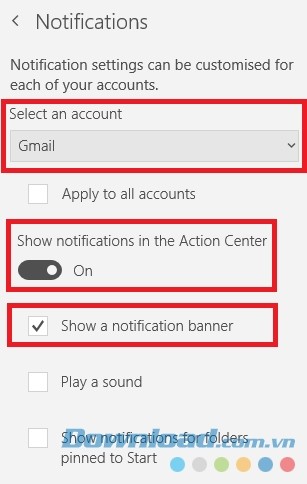
- Tiếp theo mở phần Settings của Windows.
- Vào phần System.
- Trong panel bên trái, kích vào Notifications and actions.
- Cuộn chuột xuống phần Get notifications from these senders.
- Trong phần Mail và Calendar, chuyển trạng thái sang OFF.
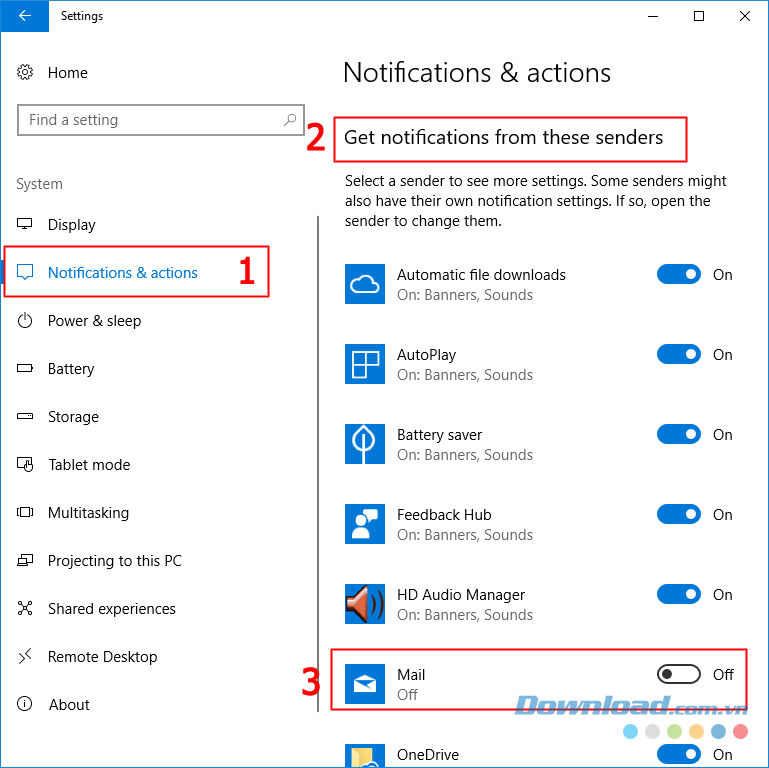
Trong trường hợp bạn muốn bật thông báo Mail lên, hãy làm ngược lại các bước ở trên.
Vậy là với hướng dẫn đơn giản trên đây, bạn đã hoàn toàn bỏ qua được những khó chịu rất nhỏ mà mình gặp phải hàng ngày khi sử dụng máy tính rồi. Nếu bạn muốn đóng góp thêm những kiến thức về máy tính, hãy gửi nó ngay cho chúng tôi nhé. Chúc các bạn thành công!
